- Muallif Jason Gerald [email protected].
- Public 2023-12-16 11:45.
- Oxirgi o'zgartirilgan 2025-01-23 12:51.
IP -manzillar tarmoqqa ma'lumot yuboriladigan manzilni bildirish usuli bo'lib xizmat qiladi. Tarmoqqa ulangan har bir qurilma ushbu tarmoq uchun "shaxsiy" IP -manzilga ega va sizning tarmog'ingiz umuman Internetda "umumiy" IP -manzilga ega. Har safar yoqilganda qurilmaning IP -manzili o'zgarishi mumkin bo'lsa -da, yo'riqnoma yoki standart shlyuzning IP -manzili o'zgarmaydi va tarmoqdagi boshqa ulangan qurilmalarning IP -manzillarini aniqlaydi. IP -manzilni aniqlashning qaysi usuli siz foydalanayotgan qurilmaga bog'liq bo'ladi.
Qadam
IP -manzillar asoslari
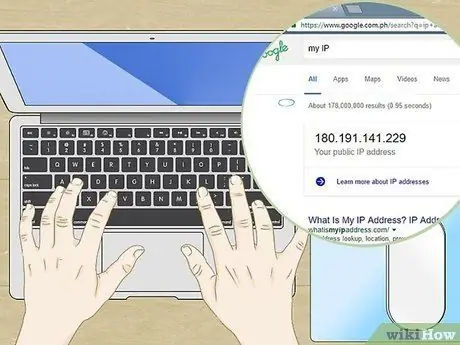
Qadam 1. Agar sizning manzilingiz Internetda ko'rsatilishini bilmoqchi bo'lsangiz, umumiy IP -manzilni qidiring
Bu Internetda ko'rsatiladigan kompyuter yoki tarmoqning IP -manzili. Agar sizga Internetdan kompyuteringizga to'g'ridan -to'g'ri kiruvchi ulanish kerak bo'lsa, sizga umumiy IP -manzil kerak bo'ladi. Umumiy IP -manzillar odatda o'yin serverlari, proksi -serverlar yoki FTP -serverlarni o'rnatish kabi bir qancha usullarda ishlatiladi.
Umumiy IP -manzilni qanday topish mumkinligini bilish uchun shu erni bosing
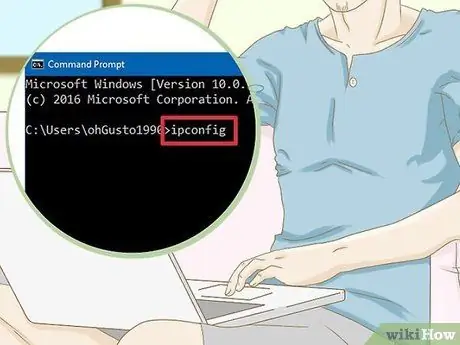
Qadam 2. Tarmoqqa ulangan ma'lum bir qurilmaning manzili kerak bo'lganda, shaxsiy IP -manzilni qidiring
Bu manzil tarmoqqa ulangan qurilmaning IP -manzili. Tarmoqqa kiradigan har bir qurilma o'z shaxsiy IP -manziliga ega bo'ladi. Bu manzil bilan yo'riqnoma kerakli ma'lumotlarni kerakli qurilmaga yuboradi. Qurilmangizning shaxsiy IP -manzili Internetda ko'rinmaydi. Iltimos, siz foydalanayotgan qurilma uchun mos usulni tanlang:
- Windows kompyuter
- Mac kompyuter
- Android qurilmasi
- iPhone

Qadam 3. Uy tarmog'iga o'zgartirish kiritish kerak bo'lganda, yo'riqnoma yoki asosiy shlyuzning IP -manzilini toping
Bu manzil tarmoq routerining IP -manzili. Ushbu manzil yordamida siz yo'riqnoma konfiguratsiya sahifasiga kirishingiz mumkin. Routerning IP -manzili tarmoqdagi ulangan qurilmalarning barcha shaxsiy IP -manzillarining asosi hisoblanadi. Routerning IP -manzilini bilish uchun siz ishlatadigan operatsion tizimga bog'liq bo'lgan usul (masalan, Windows yoki Mac):
- Windows kompyuter
- Mac kompyuter
7 -usul 1: Umumiy IP -manzilni topish
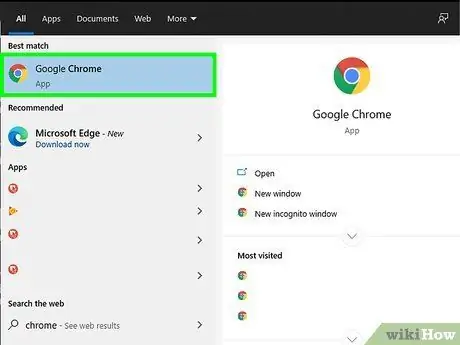
Qadam 1. Kompyuter yoki qurilmada veb -brauzerni oching
Tarmoqning umumiy IP-manzilini bilish uchun siz kompyuter yoki tarmoqqa ulangan qurilmadan foydalanishingiz mumkin.
Avval qurilma tarmoqqa ulanganligiga ishonch hosil qiling. Masalan, agar siz hali Wi -Fi tarmog'iga ulanmagan bo'lsa ham, smartfon orqali umumiy IP -manzilni qidirmoqchi bo'lsangiz, siz uyali ma'lumot tarmog'idan umumiy IP -manzilni olasiz
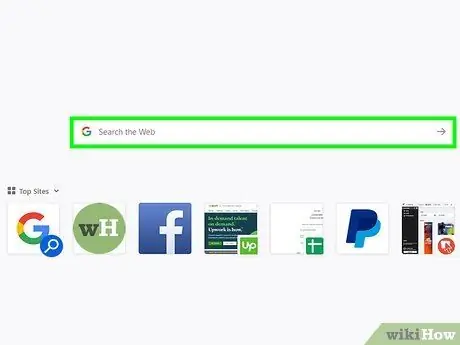
Qadam 2. Google saytiga tashrif buyuring
Google -dan foydalanish - umumiy IP -manzilni topishning eng oson usullaridan biri, lekin bir xil funktsiyalarni ta'minlaydigan ko'plab veb -saytlar mavjud. Siz bu jarayonda foydalanishingiz mumkin bo'lgan qidiruv tizimlarining ko'pchiligi.
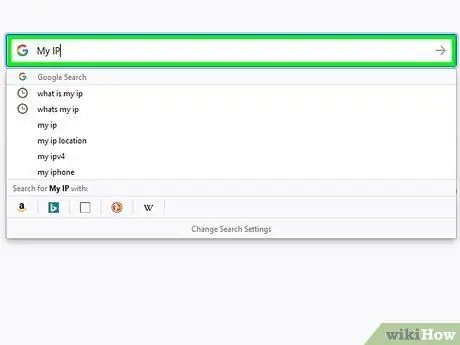
Qadam 3. "Mening ip" ni kiriting va yozuvni qidiring
Qidiruv natijalarining yuqori qismida ko'rsatiladigan umumiy IP -manzilni ko'rishingiz mumkin.
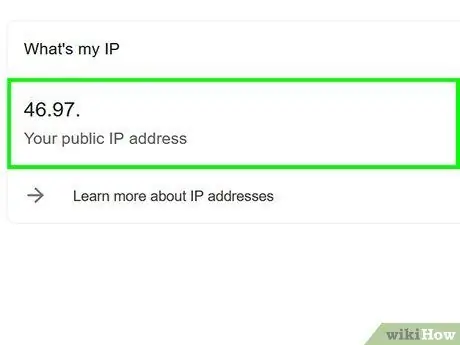
Qadam 4. Umumiy IP -manzilni qidiring
Umumiy IP -manzillar Google qidiruv natijalarining yuqori qismida paydo bo'ladi. Bu sizning tarmog'ingizning IP -manzili, uni Internetda ko'rish mumkin.
7 -usul 2: shaxsiy IP -manzilni topish (Windows)
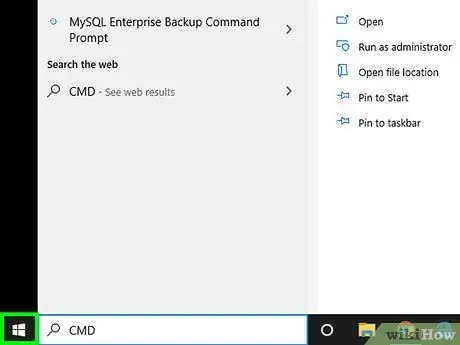
Qadam 1. "Ishga tushirish" tugmasini bosing
Shundan so'ng "Ishga tushirish" menyusi yoki sahifa ochiladi.
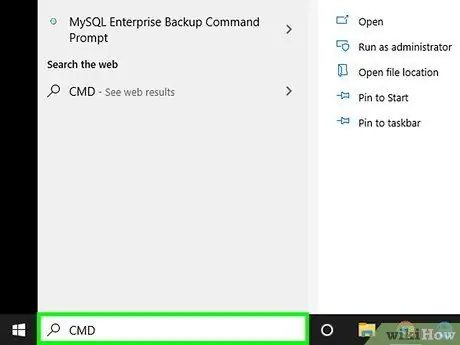
Qadam 2. "cmd" yozing va tugmani bosing
Kirish buyruq satri dasturini ochish uchun.
"Ishga tushirish" menyusi yoki oynasi ochilgach, "cmd" yozing va buyruq satri dasturini ishga tushirish uchun Enter ni bosing.
Windows 7 va undan oldingi versiyalarda "Ishga tushirish" menyusidan Buyruqning xohishi dasturini tanlashingiz mumkin
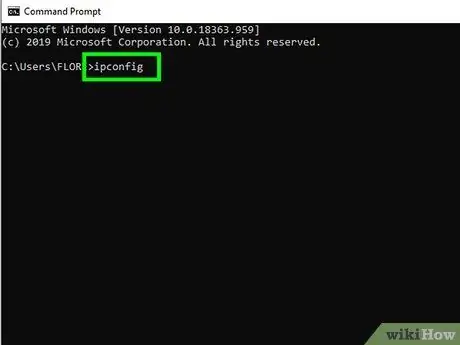
Qadam 3. Turi
ipconfig va tugmani bosing Kirish.
Shundan so'ng, barcha tarmoq ma'lumotlari yozuvlari ko'rsatiladi. Barcha ma'lumotlarni ko'rish uchun buyruq satri oynasini kengaytirish kerak bo'lishi mumkin.
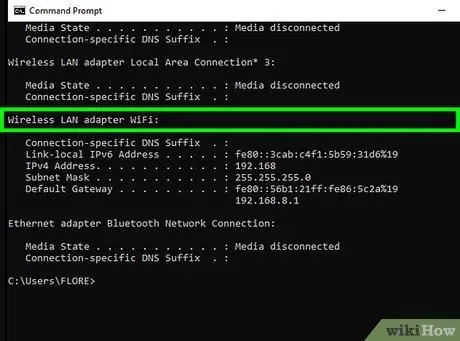
Qadam 4. Faol tarmoq adapterini qidiring
Ko'pgina kompyuterlar bitta yoki ikkita adapterga ega, lekin sizning sozlamalaringizga qarab, sizda ko'proq bo'lishi mumkin. Agar siz kompyuteringizni Internetga simsiz va chekilgan kabel orqali ulashingiz mumkin bo'lsa, sizda kamida ikkita adapter bor. Qaysi adapterni ko'rib chiqayotganingizni bilish uchun ro'yxatdagi adapter nomiga qarang.
Agar adapter ishlatilmasa (masalan, simsiz chekilgan port ulangan bo'lsa), Media holati opsiyasida Media uzilgan yorlig'i paydo bo'ladi
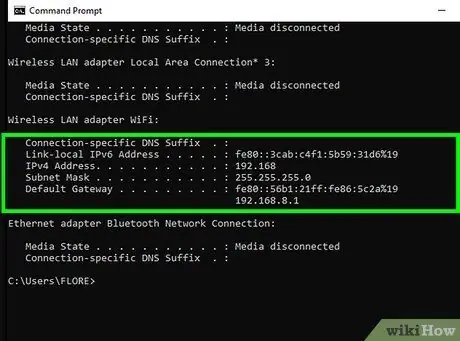
Qadam 5. Kirishga e'tibor bering
IPv4 manzili.
Ko'rsatilgan manzil - bu qurilmaning shaxsiy IP -manzili. Agar siz mahalliy tarmoq muammolarini bartaraf qilmoqchi bo'lsangiz yoki sozlashni xohlasangiz, sizga bu manzil kerak bo'ladi. Tarmoqqa ulangan har bir qurilma boshqacha, lekin o'xshash IP -manzilga ega.
7 -ning 3 -usuli: Maxsus IP -manzilni topish (Mac)
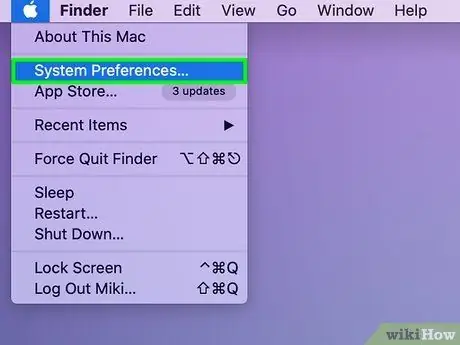
Qadam 1. Apple menyusini bosing va "Tizim sozlamalari" ni tanlang
Shundan so'ng "Tizim sozlamalari" menyusi oynasi paydo bo'ladi.
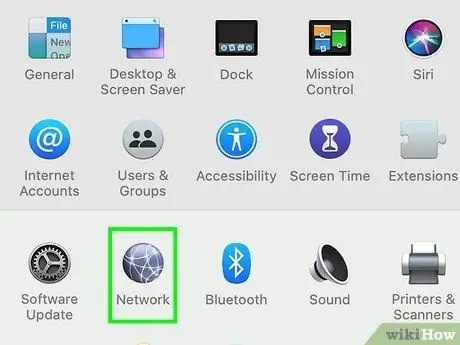
Qadam 2. "Tarmoq" variantni bosing
Yangi oyna ochiladi va kompyuterning tarmoq adapteri oynaning chap tomonida ko'rsatiladi.
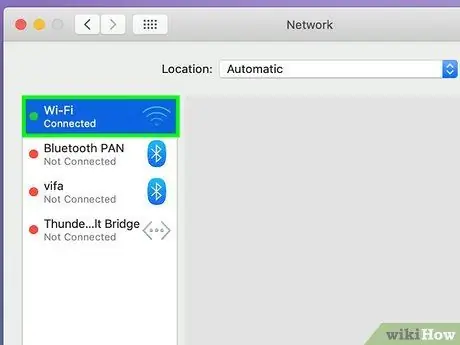
Qadam 3. Faol adapterni tanlang
Odatda, faol adapter avtomatik ravishda tanlanadi. Agar sizda bir nechta adapter bo'lsa, tekshirmoqchi bo'lgan IP -manzili bo'lgan adapterni tanlang. Agar adapter hozirda Internetga ulanmagan bo'lsa, uning yonidagi ko'rsatkich qizil rangda ko'rsatiladi.
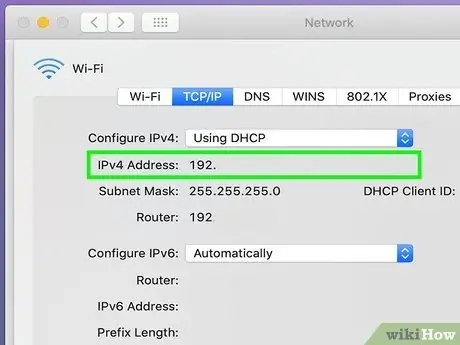
Qadam 4. IP manzilini toping
Mac kompyuterining shaxsiy IP -manzili "IP -manzil" yozuvida ko'rsatiladi.
OS X -ning oldingi versiyalarida "IP -manzil" yozuvini ko'rish uchun oynaning yuqori qismidagi "TCP/IP" yorlig'ini bosish kerak bo'ladi
7 -usul 4: Maxsus IP -manzilni topish (Android qurilmasi)
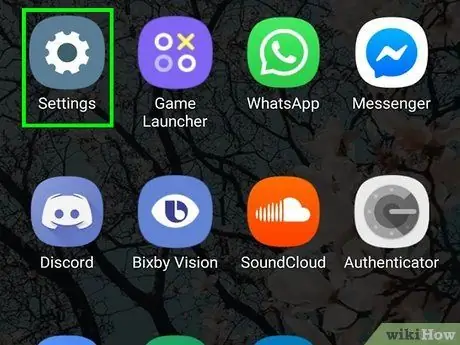
Qadam 1. Qurilma sozlamalari menyusini oching ("Sozlamalar")
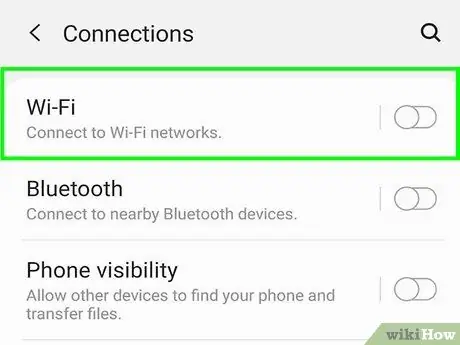
Qadam 2. "Wi-Fi" variantni bosing
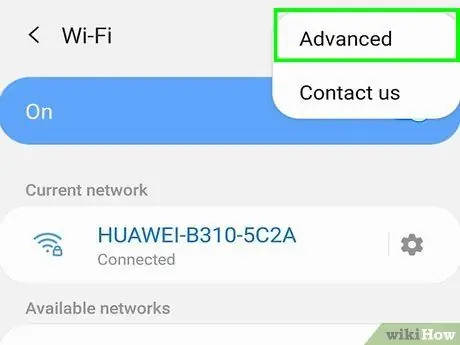
Qadam 3. Menyu tugmasini bosing (⋮) va "Kengaytirilgan" -ni tanlang
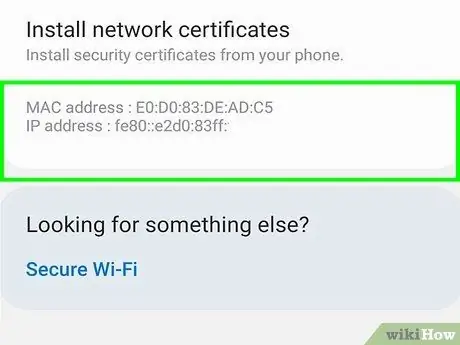
Qadam 4. "Kengaytirilgan" menyusining pastki qismiga o'ting va "IP -manzil" maydonini qidiring
Bu ustunda siz foydalanayotgan Android qurilmasining shaxsiy IP -manzili ko'rsatiladi.
7 -usul 5: shaxsiy IP -manzilni topish (iPhone)
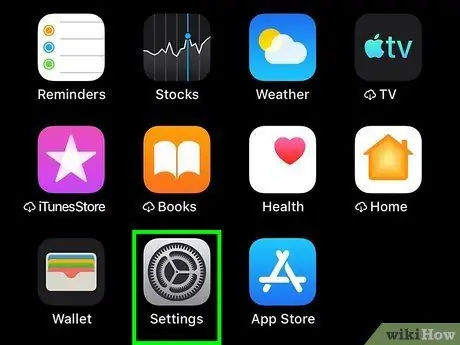
Qadam 1. Telefon sozlamalari menyusini oching ("Sozlamalar")
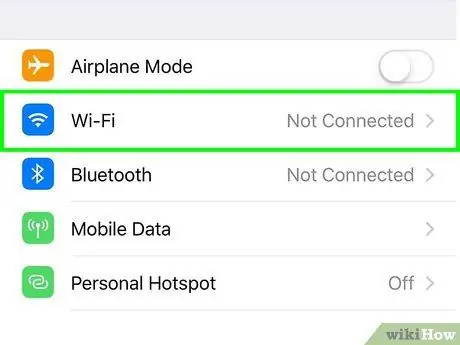
Qadam 2. "Wi-Fi" variantni bosing
Shundan so'ng, mavjud simsiz tarmoqlar ro'yxati ko'rsatiladi.
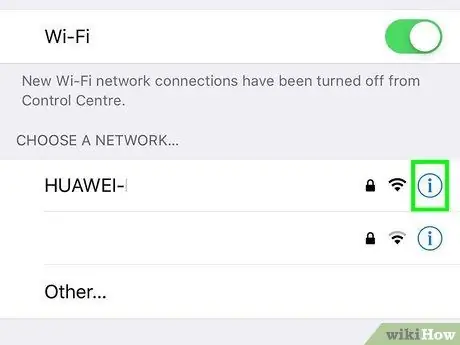
Qadam 3. Simsiz tarmoq yonidagi tugmani bosing
Hozirda ulangan tarmoq tafsilotlari ko'rsatiladi.
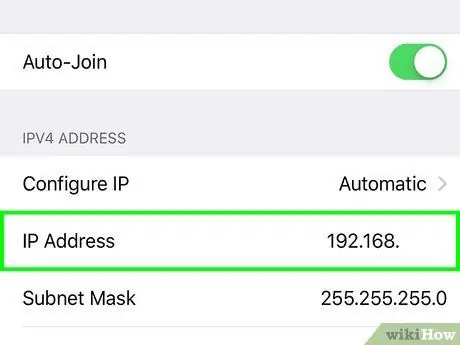
Qadam 4. "IP -manzil" yozuvini qidiring
Shundan so'ng, iPhone -ning IP -manzili ko'rsatiladi va odatda ma'lumotlar ro'yxatining yuqori qismida bo'ladi.
7 -usul 6: Asosiy yo'riqnoma/shluzi IP -manzilini topish (Windows)
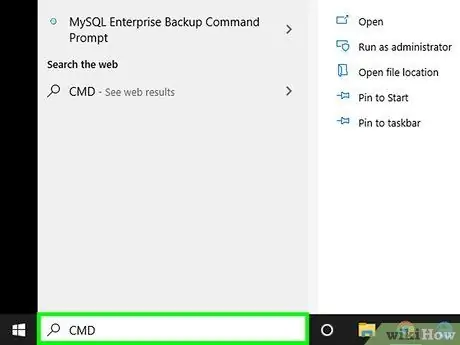
Qadam 1. "Ishga tushirish" menyu tugmasini bosing va "cmd" kiriting
Buyruqning so'rovi dasturi bundan keyin ishlaydi.
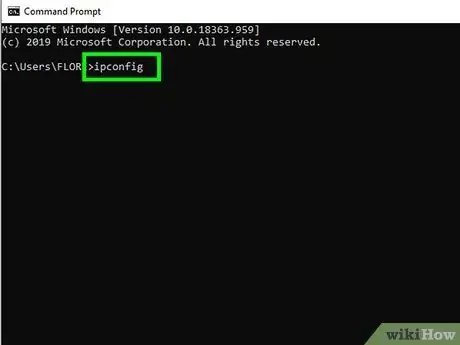
Qadam 2. Turi
ipconfig va tugmani bosing Kirish.
Kompyuterda mavjud bo'lgan barcha tarmoq adapterlarining ro'yxati ko'rsatiladi.
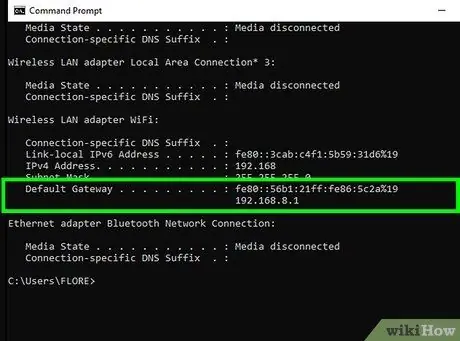
Qadam 3. Kirishni qidiring
Standart shluzi joriy adapter uchun.
Har bir adapter sarlavhasini tekshirish orqali hozirda ishlatilayotgan tarmoq adapterlarini qidiring. Standart Gateway yozuvi yo'riqnoma IP -manzilini ko'rsatadi.
Hozirda Internetga ulanmagan adapterlarda "Media uzilgan" yorlig'i ko'rsatiladi
7 -usul 7: Asosiy yo'riqnoma/shluzi IP -manzilini topish (Mac)
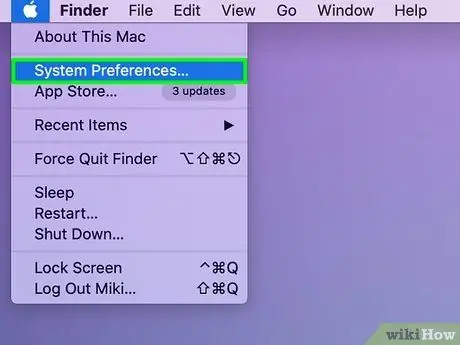
Qadam 1. Apple menyusini bosing va "Tizim sozlamalari" ni tanlang
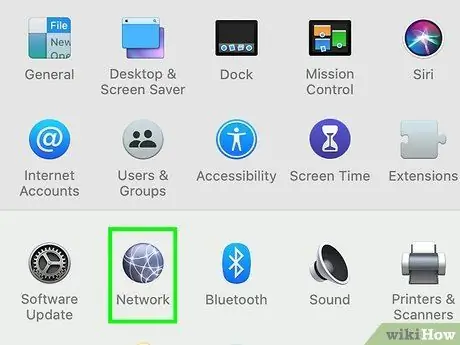
Qadam 2. "Tarmoq" variantni bosing
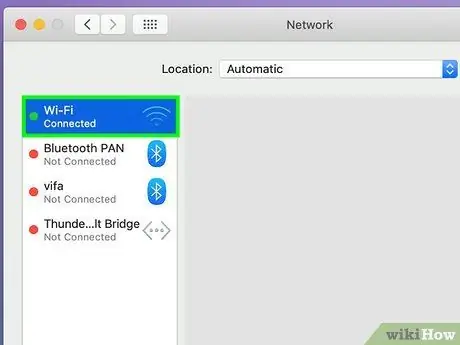
Qadam 3. Tarmoq adapterini tanlang
Hozir ulangan adapter yashil ko'rsatkich bilan ko'rsatiladi.
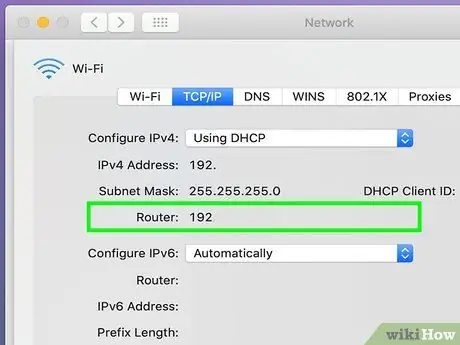
Qadam 4. "Router" yozuvini qidiring
Ushbu yozuvda ko'rsatilgan IP -manzil asosiy yo'riqnoma/shluzi IP -manzili hisoblanadi.






